Giải VBT Tin học 5 Kết nối bài 9A: Sử dụng phân mềm đồ hoạ tạo sản phẩm số
Giải chi tiết VBT Tin học 5 kết nối tri thức bài 9A: Sử dụng phân mềm đồ hoạ tạo sản phẩm số. Tech12h sẽ hướng dẫn giải tất cả câu hỏi và bài tập với cách giải nhanh và dễ hiểu nhất. Hi vọng, thông qua đó học sinh được củng cố kiến thức và nắm bài học tốt hơn.
Nếu chưa hiểu - hãy xem: => Lời giải chi tiết ở đây
BÀI 9A: SỬ DỤNG PHẦN MỀM ĐỒ HỌA TẠO SẢN PHẨM SỐ
Bài tập 1 (trang 38): Hãy điền các cụm từ chủ đề, tình cảm, thành phần vào chỗ chấm cho đúng.
a) Thiệp chúc mừng thường được tặng vào những dịp vui vẻ, thể hiện ........................... của người tặng.
b) Để tạo được thiệp chúc mừng phù hợp cần xác định ........................... và những ........................... xuất hiện trong tấm thiệp.
Bài giải chi tiết:
a) Thiệp chúc mừng thường được tặng vào những dịp vui vẻ, thể hiện tình cảm của người tặng.
b) Để tạo được thiệp chúc mừng phù hợp cần xác định chủ đề và những thành phần xuất hiện trong tấm thiệp.
Bài tập 2 (trang 38): Thiệp chúc mừng năm mới thường có các thành phần nào? Đánh dấu ✓ vào ô trống đặt trước phương án em chọn.
![]() Hình phong bao lì xì.
Hình phong bao lì xì.
![]() Hình bánh sinh nhật.
Hình bánh sinh nhật.
![]() Dòng chữ “Chúc mừng sinh nhật”.
Dòng chữ “Chúc mừng sinh nhật”.
![]() Hình hoa đào.
Hình hoa đào.
![]() Dòng chữ “Chúc mừng năm mới.
Dòng chữ “Chúc mừng năm mới.
![]() Hình chùm bóng bay.
Hình chùm bóng bay.
Bài giải chi tiết:
![]() Hình phong bao lì xì.
Hình phong bao lì xì.
![]() Hình bánh sinh nhật.
Hình bánh sinh nhật.
![]() Dòng chữ “Chúc mừng sinh nhật”.
Dòng chữ “Chúc mừng sinh nhật”.
![]() Hình hoa đào.
Hình hoa đào.
![]() Dòng chữ “Chúc mừng năm mới.
Dòng chữ “Chúc mừng năm mới.
![]() Hình chùm bóng bay.
Hình chùm bóng bay.
Bài tập 3 (trang 38): Em hãy mở tệp BanhSinhNhat (đã tạo ở Câu 11, Bài 8A), trang trí thêm nến, bóng bay và dòng chữ “Chúc mừng sinh nhật” vào hình bánh sinh nhật để được kết quả tương tự như hình sau:
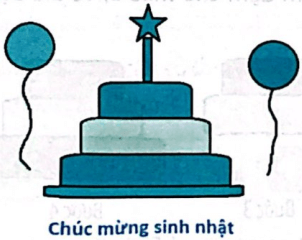
Bài giải chi tiết:
- Nháy chuột vào File, chọn Open, mở tệp BanhSinhNhat em đã lưu ở Bài 8A rồi thực hiện các bước như sau:
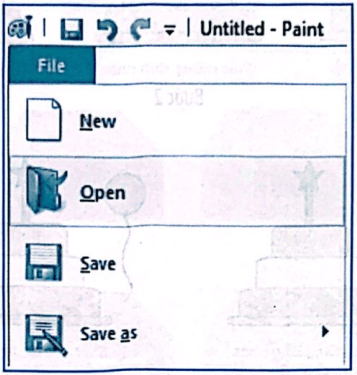
Bước 1. Chọn công cụ ![]() , chọn màu xanh cho màu 1, nháy chuột vào vị trí bên dưới chiếc bánh, nhập dòng chữ Chúc mừng sinh nhật, định dạng cho chữ.
, chọn màu xanh cho màu 1, nháy chuột vào vị trí bên dưới chiếc bánh, nhập dòng chữ Chúc mừng sinh nhật, định dạng cho chữ.
Bước 2. Chọn công cụ vẽ hình chữ nhật ![]() , chọn màu đen cho màu 1, chọn màu đỏ cho màu 2. Nháy chuột vào mũi tên bên cạnh công cụ Fill ở bên trái nhóm công cụ vẽ hình và chọn Solid color. Vẽ hình thân cây nến.
, chọn màu đen cho màu 1, chọn màu đỏ cho màu 2. Nháy chuột vào mũi tên bên cạnh công cụ Fill ở bên trái nhóm công cụ vẽ hình và chọn Solid color. Vẽ hình thân cây nến.
Bước 3. Chọn công cụ ![]() , chọn màu đen cho màu 1, màu vàng cho màu 2, vẽ hình ngôi sao trên đỉnh cây nến.
, chọn màu đen cho màu 1, màu vàng cho màu 2, vẽ hình ngôi sao trên đỉnh cây nến.
Bước 4. Chọn công cụ ![]() , chọn màu xanh cho màu 2, vẽ hình quả bóng bay xanh bên trái chiếc bánh, chọn công cụ
, chọn màu xanh cho màu 2, vẽ hình quả bóng bay xanh bên trái chiếc bánh, chọn công cụ ![]() vẽ hình dây bóng bay.
vẽ hình dây bóng bay.
Bước 5. Thực hiện tương tự bước 4 với màu đỏ cho màu 2 để vẽ hình quả bóng bay đỏ bên phải chiếc bánh.
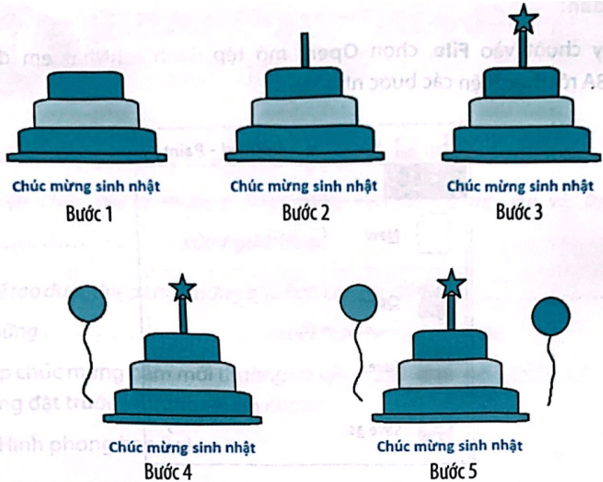
Lưu lại tệp em vừa vẽ với tên Banh SinhNhat-BongBay.
Bài tập 4 (trang 40): Em hãy vẽ hình ngôi nhà tương tự hình ngôi nhà ở Câu 9, Bài 8A.
Bài giải chi tiết:
Quan sát hình ngôi nhà ở Câu 9, Bài 8A để biết em sẽ cần sử dụng những công cụ nào. Hình ngôi nhà được vẽ nên từ các hình chữ nhật, hình bình hành, hình tròn và số nhà 5A trên cửa ra vào của ngôi nhà. Như vậy, em sẽ cần sử dụng các công cụ sau:
- Công cụ ![]() để vẽ hình tường nhà, cửa ra vào và cửa sổ.
để vẽ hình tường nhà, cửa ra vào và cửa sổ.
- Công cụ ![]() để vẽ mái nhà
để vẽ mái nhà
- Công cụ ![]() để vẽ ô thoáng
để vẽ ô thoáng
- Công cụ ![]() để tô màu
để tô màu
- Công cụ ![]() để vẽ số nhà
để vẽ số nhà
Có nhiều cách để vẽ hình ngôi nhà. Em có thể vẽ các bộ phận của ngôi nhà theo thứ tự mà em thấy phù hợp. Sau đây là một gợi ý để em hoàn thành việc vẽ hình ngôi nhà ở Câu 9, Bài 8A.
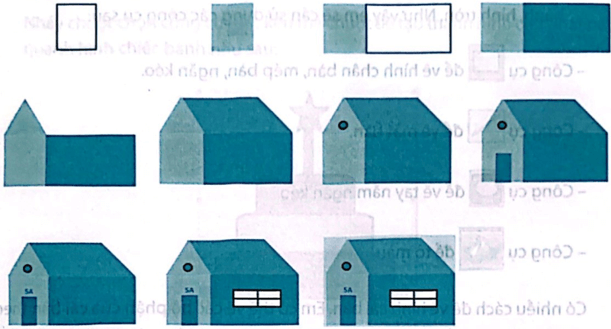
Lưu lại tệp em vừa vẽ với tên NgoiNha
Bài tập 5 (trang 41): Em hãy mở tệp BanhSinhNhat-BongBay đã vẽ ở Câu 3 rồi thực hiện:
a) Vẽ thêm hình cái bàn tương tự hình cái bàn ở Câu 10, Bài 8A.
b) Sử dụng lệnh Copy, Paste để di chuyển hình chiếc bánh đặt lên mặt bàn sao cho được kết quả tương tự như hình sau:

Bài giải chi tiết:
a) Quan sát hình cái bàn ở Câu 10, Bài 8A để biết em sẽ cần sử dụng những công cụ nào. Hình cái bàn được vẽ nên từ các hình chữ nhật, hình bình hành, hình tròn. Như vậy em sẽ cần sử dụng các công cụ sau:
- Công cụ ![]() để vẽ hình chân bàn, mép bàn, ngăn kéo.
để vẽ hình chân bàn, mép bàn, ngăn kéo.
- Công cụ ![]() để vẽ mặt bàn.
để vẽ mặt bàn.
- Công cụ ![]() để vẽ tay nắm ngăn kéo.
để vẽ tay nắm ngăn kéo.
- Công cụ ![]() để tô màu.
để tô màu.
Có nhiều cách để vẽ hình cái bàn. Em có thể vẽ các bộ phận của cái bàn theo thứ tự mà em thấy phù hợp. Sau đây là một gợi ý để em hoàn thành việc vẽ hình cái bàn ở Câu 10, Bài 8A.
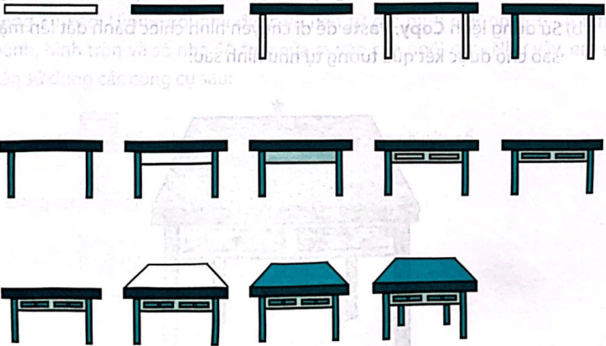
b) Nháy chuột vào hình mũi tên bên dưới công cụ ![]() , chọn
, chọn ![]() để chuyển thành
để chuyển thành ![]()
Nháy chuột chọn công cụ ![]() , kéo thả chuột để tạo thành hình chữ nhật bao quanh hình chiếc bánh như sau:
, kéo thả chuột để tạo thành hình chữ nhật bao quanh hình chiếc bánh như sau:
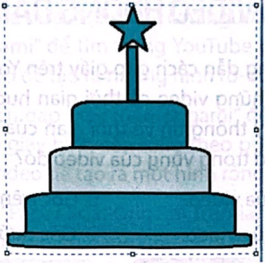
Dùng chuột kéo thả để di chuyển hình chiếc bánh đặt lên mặt bàn. Do phần nền màu trắng bao quanh chiếc bánh đã được tạo trong suốt nên khi đặt bánh lên mặt bàn sẽ không che mất mặt bàn. Em sẽ nhận được kết quả như hình sau:
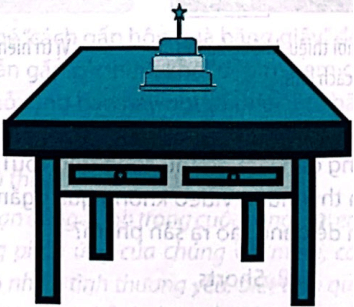
Lưu lại tệp em vừa vẽ với tên BanhSinhNhat-TrenBan.
Nếu chưa hiểu - hãy xem: => Lời giải chi tiết ở đây
Nội dung quan tâm khác
Thêm kiến thức môn học
Giải VBT Tin học 5 kết nối tri thức , Giải VBT Tin học 5 KNTT, Giải VBT Tin học 5 bài 9A: Sử dụng phân mềm đồ hoạ

Bình luận